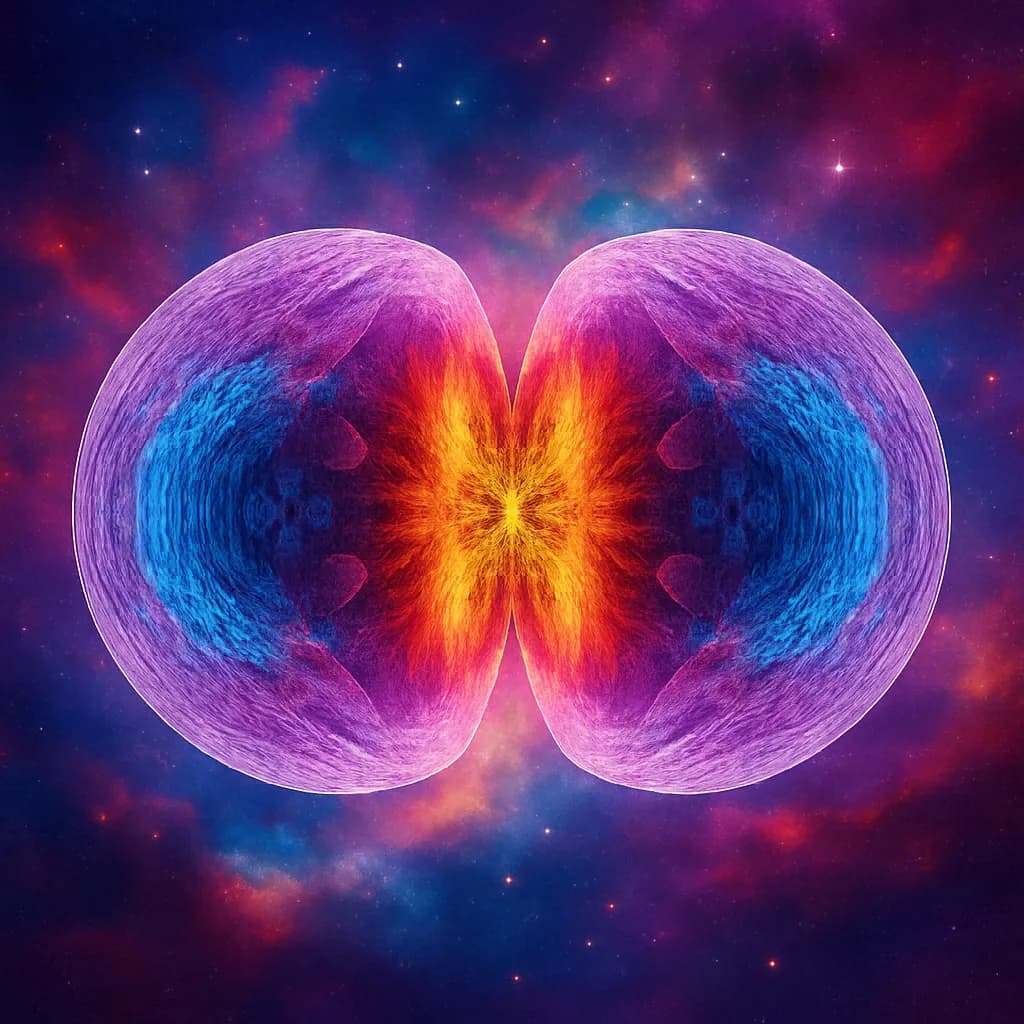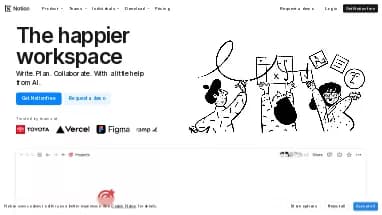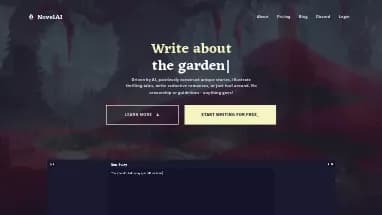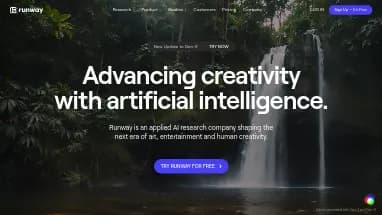Создание изображений через веб-сайт нейросети Midjourney
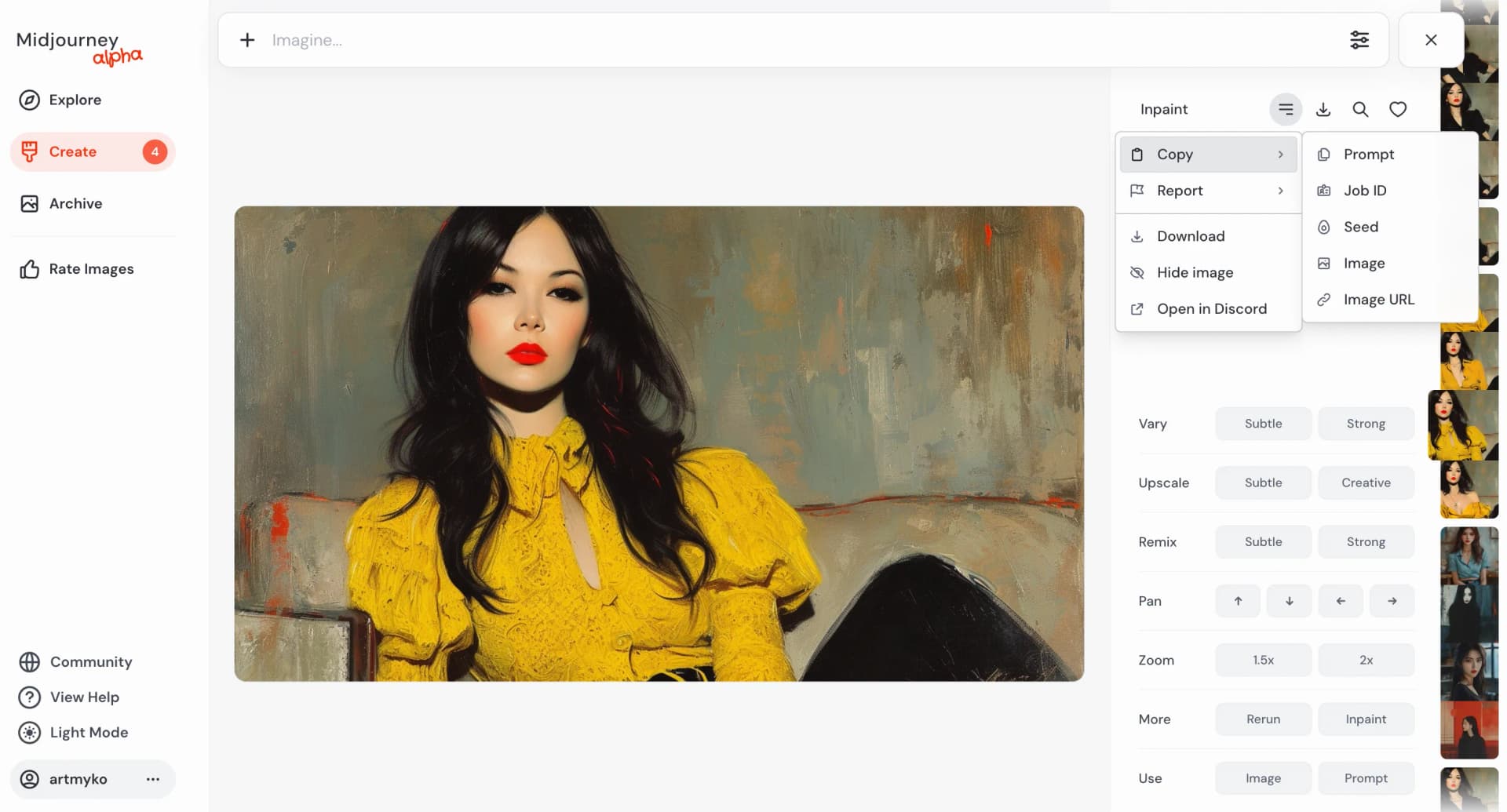
Создание изображений через веб-сайт теперь доступно для клуба "5000" — каждому, кто создал как минимум 5000 изображений в Midjourney. Вы можете проверить количество созданных вами изображений с помощью команды /info в Discord. Если у вас пока меньше 5000, не беспокойтесь — функция со временем будет доступна всем.
Рассмотрим ключевые функции, которые вы можете использовать на веб-сайте Midjourney:
Создание Изображений
Создание изображений в настоящее время доступно на веб-сайте Alpha Midjourney — https://alpha.midjourney.com. Панель для написания запросов доступна на любой странице сайта. Но специализированная страница для создания изображений находится здесь: https://alpha.midjourney.com/imagine
Вот как выглядит интерфейс:
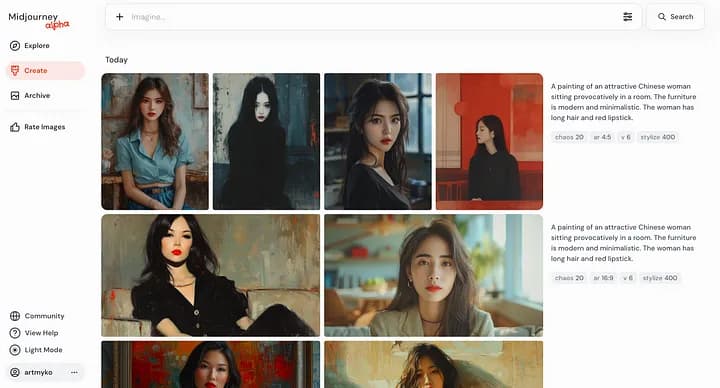
Чтобы написать свой запрос, используйте панель Imagine вверху. Вы можете добавлять параметры вручную, как в Discord, или нажать на иконку в конце панели Imagine, чтобы настроить параметры с помощью специального интерфейса.
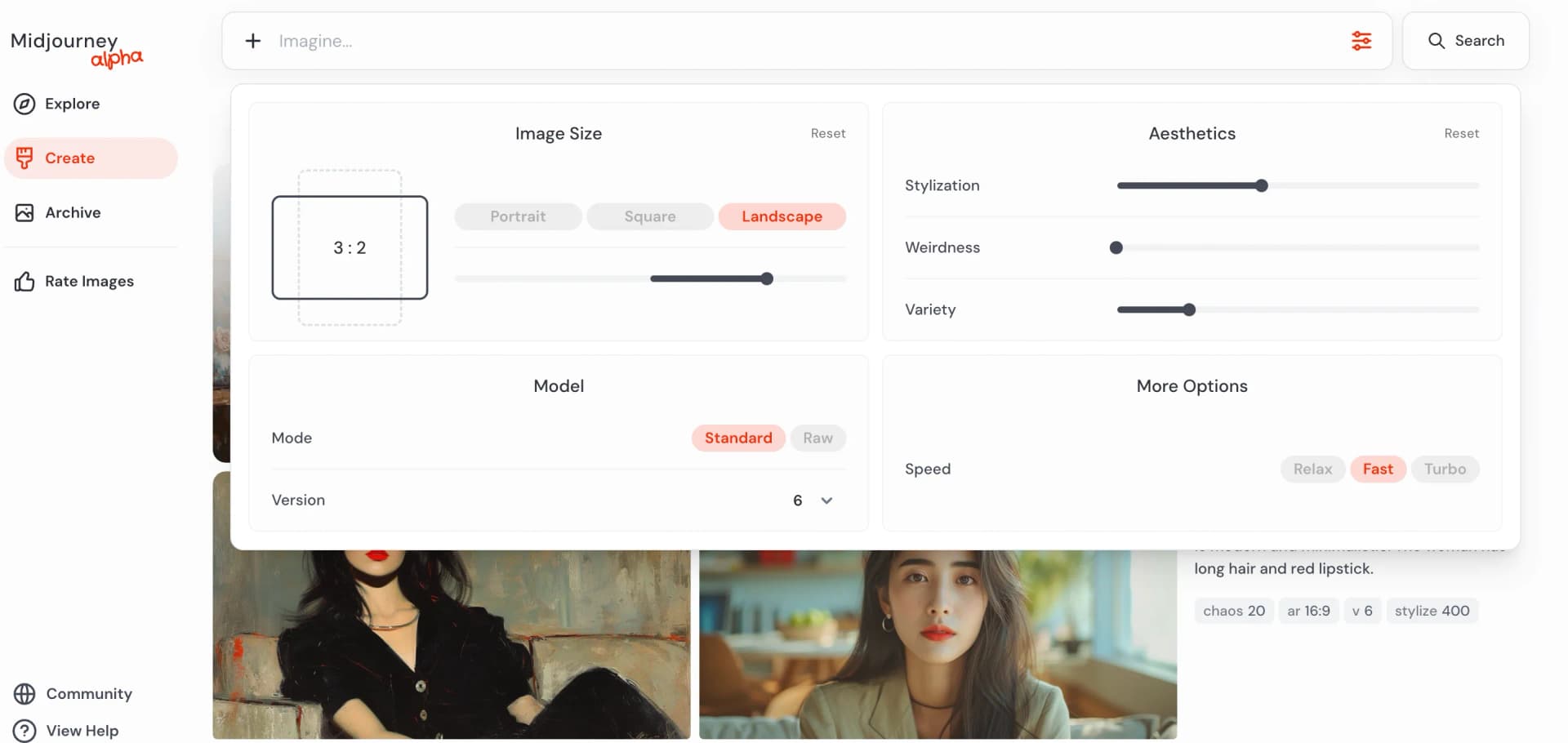
Как видите, здесь вы можете настроить следующие параметры:
- Aspect ratio(Соотношение сторон): выберите одно из предложенных ( portrait(портретное) (3:4), квадратное(square) (1:1), landscape(пейзажное) (4:3)) или используйте ползунок для выбора других доступных опций
- Mode(Режим): Standard(Стандартный) или Raw(Исходный)
- Version(Версия): 6 или любая предыдущая версия
- Stylization(Стилизация): параметр — s
- Weirdness(Странность): параметр — weird
- Variety(Разнообразие): параметр — chaos
- Speed(Скорость): выберите между режимами Relax, Fast или Turbo
Нажав Enter, вы можете отслеживать создание изображения на странице Create.
Вариации и другие инструменты
Когда генерация будет завершена, просто щелкните на понравившемся изображении, и вы увидите, какие инструменты доступны для дальнейшей обработки изображения.
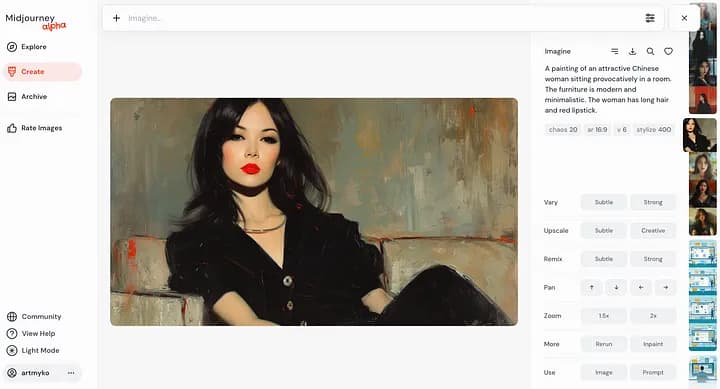
Это все те же инструменты, которые мы использовали в Discord:
- Vary Subtle(Изменить слегка) или Strong(Сильно)
- Upscale Subtle(Увеличить Слегка) или Creative(Творчески)
- Remix Subtle или Strong — примерно то же самое, что и Vary(Изменить), но позволяет вам редактировать запрос
- Pan(Панорамирование) в любом из четырех направлений
- Zoom(Увеличить) в 1,5x или 2x. Кажется, на веб-сайте недоступен пользовательский зум
- Rerun(Повторить) для повторного выполнения того же запроса
- Inpaint for Vary (Region)
Кроме того, на веб-сайте вы можете нажать на “Use Image”, чтобы использовать соответствующее изображение в качестве ссылки для следующей генерации, или “Use Prompt”, чтобы скопировать соответствующую подсказку вместе с параметрами в панель “Imagine”.
Также удобно, что на странице Create вы можете видеть, какие изображения были созданы изначально из запроса, какие являются результатом инпейнтинга, вариаций, увеличения и т.д.
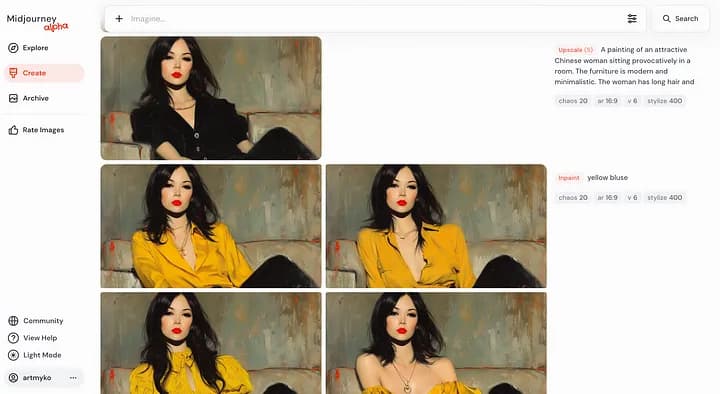
Дополнительные параметры
Наконец, обратите внимание, что в правом верхнем углу у вас есть несколько дополнительных иконок, которые, помимо прочего, позволяют вам:
- Копировать запрос, идентификатор задания, сид, изображение или URL изображения
- Скачать изображение
- Открыть его в Discord
- Искать похожие изображения, созданные в Midjourney
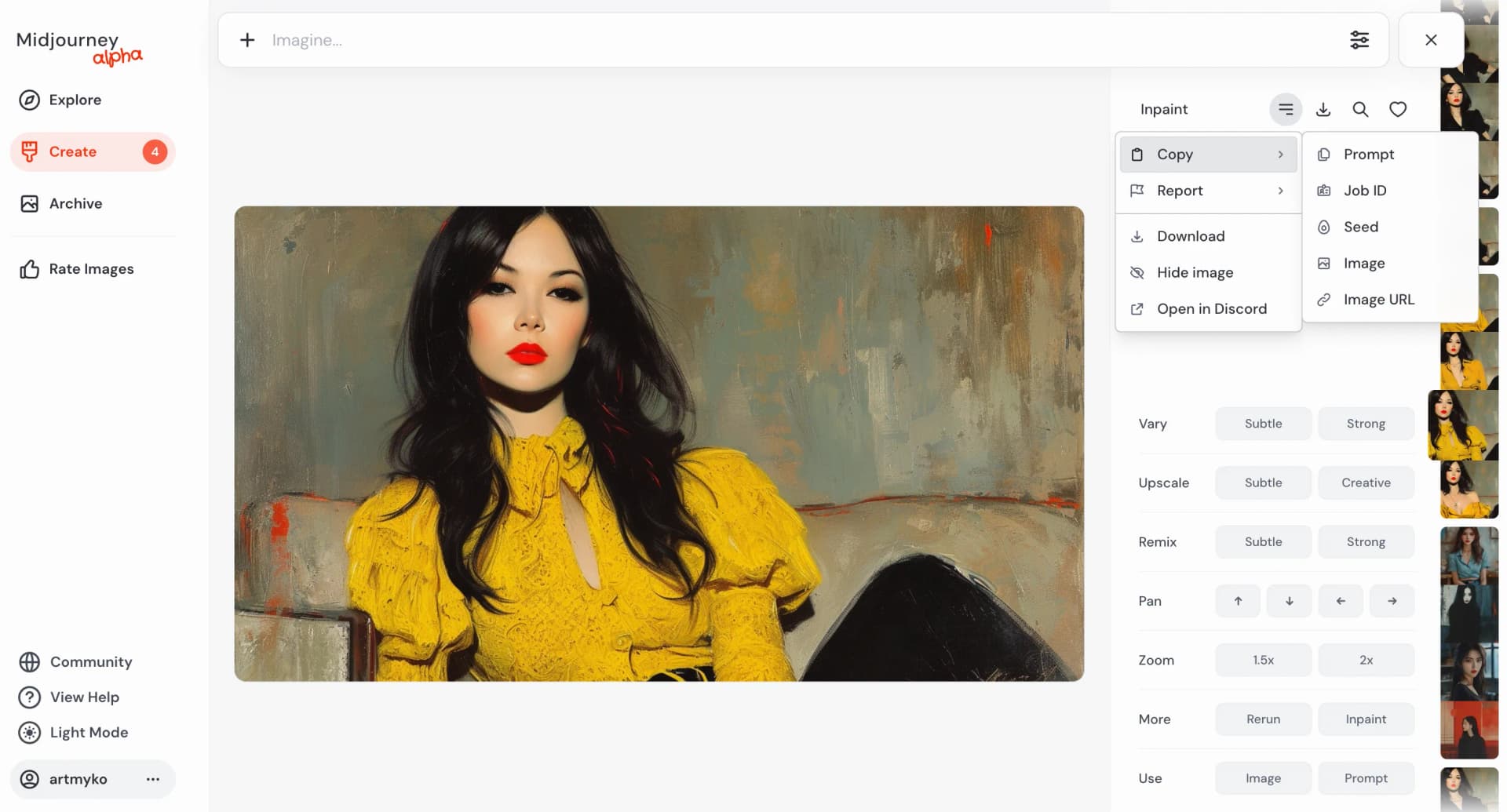
Несколько последних советов…
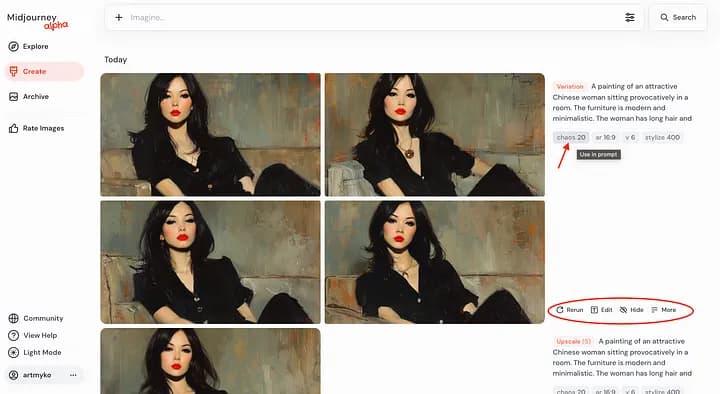
- Вы можете нажать на использованные параметры, если хотите добавить тот же параметр к следующему запросу. После нажатия вы увидите, что он будет добавлен к панели Imagine.
- Для каждой генерации у вас есть параметры Rerun (Перезапустить/повторить), Edit (чтобы изменить запрос), Hide(Скрыть) и More (скачивание, открытие в Discord, сообщение и т.д.).
Надеемся, это краткое руководство сделает процесс создания изображений более эффективным и комфортным. Успешного написания запросов!